
Borland Kylix Open Edition日本語版
登場が待たれていたKylixの無償版「Borland Kylix Open Edition」の日本語版(以下Kylix OE)が、2001年8月24日から公開された。すでに入手した人も多いと思うが、まだ手に入れていないという人のために、入手方法や製品版との違いを中心にお伝えする。
|
中澤 勇
@IT編集局
2001/9/11
Kylixについては、Linux Squareフォーラムでこれまでに「Kylixの全貌」「Kylixプログラミング作法」として取り上げてきた。Kylix OEも、一部の機能が省略されている点以外は製品版(Kylix Desktop DeveloperおよびServer Developer)と同じ。というわけで、Kylix全般については上記の記事を参照していただきたい。
![]() Kylix OEと製品版は何が違う?
Kylix OEと製品版は何が違う?
無償で提供されるからには製品版と同じはずがない。では、Kylix OEは製品版と何が違うのだろうか?
■Kylix OEアプリはGPLに
製品版と顕著に異なる点は、Kylix OEが無償で提供されていること、さらにKylix OEで作成したアプリケーションはGPL(GNU General Public License)で配布されねばならない、ということである。これにより、製品版の購入を低コストで検討できるほか、オープンソースソフトウェアの開発を支援することにもなる。もちろん、同社が無償でKylix OEを提供する背景には、製品版の購入につなげたいという思惑があるわけだが、ユーザーにとってもメリットが大きい。同社には、今後も機能限定版の無償提供継続を期待したい。
■Kylix OEで削除された機能
ユーザーが最も気になるのは、製品版に比べてKylix OEがどの程度ダウングレードあるいは機能制限を受けているかだろう。
- データベース開発支援機能
- NetCLXおよびインターネットソケットコンポーネント
- Indyコンポーネント
- いくつかのデバッグ機能
- コードエクスプローラ
- クラス補完機能
- ツールチップによるシンボル情報表示
- To Doリスト
- 印刷されたマニュアル
- そのほか
以上が、Kylix OEに含まれない機能だ。どうしても削除された機能が必要な場合は、製品版を購入するしかない。なお、本記事の最後に、削除された機能の内容を掲載しておくので参考にしてほしい。
![]() 入手から使用までの実際
入手から使用までの実際
■Kylix OEの入手方法
Kylix OEを入手する方法はいくつかあるが、「いますぐ」ということであれば、
http://www.borland.co.jp/kylix/openedition/
からkylix_oe_jp.tar.gzをダウンロードするのが手っ取り早い。ただし、ファイルサイズが28.5Mbytesもあるため、低速回線では少々ツライものがある。Kylix OEの英語版が雑誌に添付されたことから、日本語版も添付される可能性は高い。これを待つのも手だろう。また、1〜2週間ほどかかるが、「Borland Delphi 6 & Kylix Startup Kit CD-ROM送付サービス」(http://www.borland.co.jp/delphi/startupkit/)を利用することもできる。こちらなら、Delphi 6 Personal日本語版も同時に手に入るというメリットがある。
なお、Kylix OEを利用するにはインストールキーなどを取得しておく必要がある。少々手順が煩雑だが、同社Webサイトの記述どおりに作業を進めればよい。Kylix OEダウンロードページに登録用ページへのリンクがある。
■Kylix OEのインストール
kylix_oe_jp.tar.gzとインストールキーを入手したら、早速インストールしてみよう。ファイルを適当なディレクトリ(/tmpなど)に移動して、
$ tar -xzvf kylix_oe_jp.tar.gz |
で展開すると、kylix_oeというディレクトリが生成される。このディレクトリに移動し、setup.shというインストールスクリプトを実行すればインストーラが起動する。
製品版にも共通することだが、一般ユーザーでインストールを行うとKylix OEが使えるのはインストールを行ったユーザーのみになってしまう。自分しか使わない場合は問題ないが、複数人で使う場合はrootでインストールしなければならない。ここでは、rootとしてインストールすることにする。
$ su - |
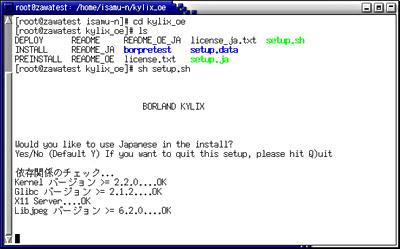 |
| 画面1 インストールスクリプトを起動すると、まず依存関係のチェックが行われる |
インストーラが起動すると、Kylix OEをインストールするディレクトリの選択画面になる。
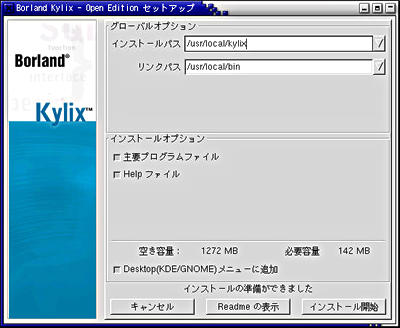 |
| 画面2 インストールするディレクトリの指定画面(画像をクリックすると拡大表示します) |
デフォルトでは、インストールを行っているユーザーのホームディレクトリ下にkylixというディレクトリを作ろうとする。このままではそのユーザーでしか起動できない。複数人で使う場合は、ここで「インストールパス」を変更しよう。[▼]ボタンを押すと「/opt/kylix」「/usr/local/kylix」などの選択肢があるので、これらを選択する(注)。
| 注:一般ユーザーでインストールした場合、そのユーザーのホームディレクトリ以外は書き込み権限がないためデフォルト設定以外は選べない。 |
これでファイルコピーが行われ、インストールは終了する。
Kylix OEを起動しようとすると、初回起動時はインストール番号とインストールキーの入力を要求される。ここで、あらかじめ取得しておいた番号とキーを入力し、使用許諾コード取得関係の作業を行う。
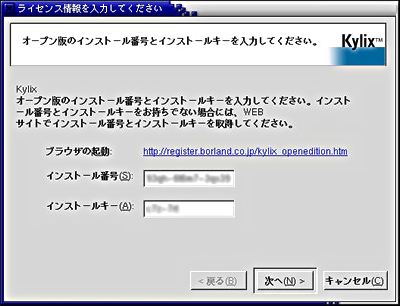 |
| 画面3 インストール番号とインストールキーの入力。これはボーランドのWebサイトで登録すれば取得できる |
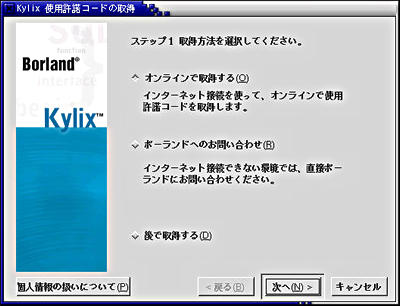 |
| 画面4 インストール番号/キーを入力すると、使用許諾コードの取得作業が始まる。あとは画面の指示どおりに作業を進める |
 |
| 画面5 この画面が出れば、使用許諾コードの取得は終了 |
■製品版との微妙な違いと注意点
通常のレビューなら、ここでKylix OEの機能や使い勝手の話になるわけだが、基本的には製品版と異ならないため、実のところあまり書くことがない。
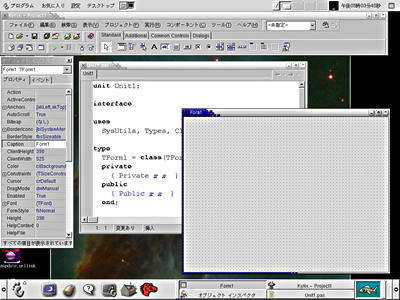 |
| 画面6 ついに起動したKylix OE。ちょっと見ただけでは製品版と区別がつかない(画像をクリックすると拡大表示します) |
Kylixそのものについては前述の記事を参照していただくとして、ここではオンラインヘルプの充実度を指摘しておきたい。まず、チュートリアルがよくできており、KylixどころかDelphiも触ったことがないという人でも、ヘルプの記述どおりに作業を進めれば簡易テキストエディタを完成させることができる。そして、その過程でKylixの操作に習熟できるというわけだ。
ヘルプシステムはWindowsのそれ(HTML Help以前のもの)に極めて近く、使い勝手もよい。Object Pascal言語ガイドなども含まれているため、気合さえあれば付属のヘルプだけでもKylixが使えるようになるだろう(とはいえ、初心者にはやはりDelphiなどの入門書を読むことをお勧めする)。
Kylix OEのヘルプで注意しなければならないのは、「データベースアプリケーションの開発」「インターネットアプリケーションの開発」など、製品版でなければ使えない機能についても記載されている点である。これは混乱を招きかねないが、見方を変えれば「製品版であればこんなこともできる」ということを学べるともいえる。
Kylix OEで作成したアプリケーションは、もちろんKylixを起動していなくても単体で機能する。ただし、Kylix OEで作成した旨が書かれたスプラッシュウィンドウ(起動時にだけ表示されるウィンドウ)が表示される。これによって、Kylix OEで作成されたアプリケーションが配布された際も、そのアプリケーションが何によって作られたかが分かるというわけだ。
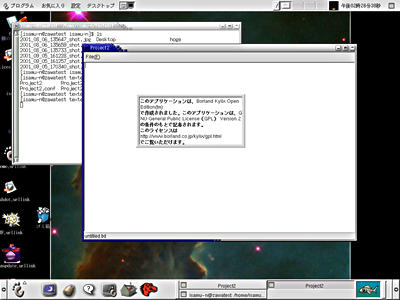 |
| 画面7 Kylixアプリケーション起動時に表示されるスプラッシュウィンドウ。すぐに消えるので特に邪魔になることはない(画像をクリックすると拡大表示します) |
ちなみに、このスプラッシュウィンドウはKylix OEアプリケーション起動時に-nsオプションを付けることで非表示にできる。
◆
以上、Kylix OEについて簡単に紹介してきた。無償でもあることだし、これを機会にKylixプログラミングに挑戦してみてほしい。
|
1/2
|
|
||||
|
||||
| Linux Squareプロダクトレビュー |
| Linux Squareフォーラム 製品情報・レビュー関連記事 |
| 特集:2007年、Linuxディストリビューションの歩みを振り返る 商用、非商用ともにメジャーバージョンアップが相次いだ2007年。主なディストリビューションを取り上げ、アップデート内容を紹介します |
|
| プロダクトレビュー[Ubuntu 7.10 日本語ローカライズド Desktop CD] 海外のみならず日本国内でも人気急上昇中のUbuntu。優れたインターフェイスを備えるとともに、豊富な機能がコンパクトにパッケージされている |
|
| 特集:業務で使うデスクトップLinux カタログ 定型業務さえこなせればよいという部門も多い企業環境は、コンシューマ市場以上にLinuxへの移行が容易ともいえる。そこで、6つのLinuxディストリビューションを紹介する |
|
| 特集:Linuxで動くリレーショナルデータベース・カタログ データベースサーバのOSとしてLinuxを採用するケースが増えている。Linuxで動作する7つの主なリレーショナルデータベースを紹介する。製品導入の際の参考にしてほしい |
|
| 特集:Windowsで動くXサーバ・カタログ やや特殊な用途に用いられてきたXサーバだが、活用しだいでは普通の管理用途にも有用だ。そこで、Windowsで動作する6本のXサーバを紹介する。選択の参考にしてほしい |
|
| 特集:Linuxで動くJavaアプリケーションサーバ・カタログ アプリケーションサーバは、いま最も開発競争が激しいジャンルの1つだ。その中から、Linuxに対応する5つの商用製品を紹介する。製品導入の際の参考にしてほしい |
|
| 特集:Linuxで動くWebグループウェア・カタログ Linuxを業務用サーバに採用するケースも増えている。そこで、Linuxをサーバとして利用するWebベースのグループウェアを紹介しよう |
|
|
- 【 pidof 】コマンド――コマンド名からプロセスIDを探す (2017/7/27)
本連載は、Linuxのコマンドについて、基本書式からオプション、具体的な実行例までを紹介していきます。今回は、コマンド名からプロセスIDを探す「pidof」コマンドです。 - Linuxの「ジョブコントロール」をマスターしよう (2017/7/21)
今回は、コマンドライン環境でのジョブコントロールを試してみましょう。X環境を持たないサーバ管理やリモート接続時に役立つ操作です - 【 pidstat 】コマンド――プロセスのリソース使用量を表示する (2017/7/21)
本連載は、Linuxのコマンドについて、基本書式からオプション、具体的な実行例までを紹介していきます。今回は、プロセスごとのCPUの使用率やI/Oデバイスの使用状況を表示する「pidstat」コマンドです。 - 【 iostat 】コマンド――I/Oデバイスの使用状況を表示する (2017/7/20)
本連載は、Linuxのコマンドについて、基本書式からオプション、具体的な実行例までを紹介していきます。今回は、I/Oデバイスの使用状況を表示する「iostat」コマンドです。
|
|




